Diez cosas que hacer ahora a sus ventanas 8 tableta
La primera vez que encienda su tablet Windows 8, que es un dispositivo sin rostro, sin nombre. Después de completar estas tareas diez, sin embargo, su tablet se convierte en verdad tuya
Conteúdo
- Ejecute windows update.
- Actualización de sus aplicaciones.
- Haz que tu escritorio se ajuste a sus dedos.
- Organizar y etiquetar su pantalla de inicio.
- Pin tus programas favoritos a la barra de tareas del escritorio.
- Encienda historia de archivos y copias de seguridad de su tableta.
- Instale skydrive para windows en el escritorio.
- Configure su tableta como " de confianza ".
- Instalar aplicaciones de pc de escritorio en tu tableta.
- Comprar un hub usb y una unidad flash.
Incluso si usted ha sido propietario de su tablet durante unas semanas, ejecute a través de esta lista de comprobación para asegurarse de que todo está funcionando como debería.
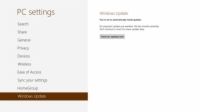  Agrandar Agrandar1 Ejecute Windows Update.Su nueva tablet de la marca no es con toda seguridad hasta al día con lo último en software, y no será hasta que se ejecute Windows Update. Para ejecutar Windows Update, se ha podido recuperar la barra de encantos, pulse Configuración y toque Cambiar configuración de PC. Cuando aparezca la pantalla Configuración de PC, pulse en Windows Update y pulse en Buscar actualizaciones ahora. | 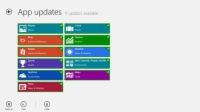  Agrandar Agrandar2 Actualización de sus aplicaciones.De Windows Update mantiene Windows que se ejecuta de manera segura y sin problemas. Pero de Windows Update no actualizará las aplicaciones que se descargan de la tienda de Windows. Por eso, es necesario visitar la tienda de Windows. Para actualizar sus aplicaciones, abra la pantalla de inicio de App Store y toque Actualizaciones en la esquina superior derecha de la pantalla. | 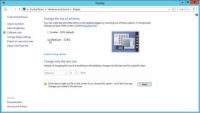  Agrandar Agrandar3 Haz que tu escritorio se ajuste a sus dedos.Para ampliar todo en el escritorio en un 25 por ciento, lanzar la aplicación de escritorio desde el menú Inicio. El escritorio de Windows tradicional llena la pantalla. Convocar a los encantos bar deslizando el dedo hacia adentro desde el borde derecho de la pantalla. Toque en el icono Configuración de la barra de encantos a buscar el panel Configuración. A continuación, toque Panel de control en la parte superior del panel de Configuración. Aparece el Panel de control del escritorio. En la ventana Panel de control, toque la categoría Hardware y sonido y, a continuación, toque la pantalla. Aparecerá la ventana de visualización. En el Cambiar el tamaño de todas las área Elementos, toque el ajuste llamado Medio - 125% y después, pulse el botón Aplicar. Cuando Windows le pide que firme fuera de su equipo y aplicar los cambios, pulsa la desconecta ahora botón. |
  Agrandar Agrandar4 Organizar y etiquetar su pantalla de inicio.Pantalla de inicio de Windows 8 de la tableta se convierte en un desastre en expansión de las baldosas no organizados que se propaga a lo más a la derecha según se puede desplazar. Para combatir la expansión, dedicar unos minutos a la organización de su pantalla de inicio. La organización de su pantalla de inicio pone sus aplicaciones de pantalla de inicio en categorías manejables. |   Agrandar Agrandar5 Pin tus programas favoritos a la barra de tareas del escritorio.Aproveche al máximo su barra de tareas - que tira a lo largo del borde inferior de la pantalla - y tus programas favoritos será un clic de distancia. | 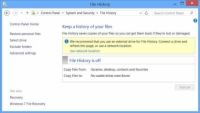  Agrandar Agrandar6 Encienda Historia de archivos y copias de seguridad de su tableta.Historia del archivo del programa de copia de seguridad de Windows 8 copia automáticamente sus archivos cada hora. Para comenzar a realizar copias de seguridad de sus archivos, todo lo que tiene que hacer es encender la historia del archivo y elegir una ubicación de almacenamiento para la copia de seguridad. |
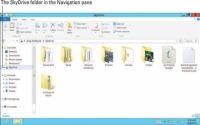  Agrandar Agrandar7 Instale SkyDrive para Windows en el escritorio.Las tabletas con Windows 8 pueden instalar el SkyDrive en toda regla para el programa de Windows. Esto coloca una carpeta de SkyDrive en el Explorador de archivos. Cualquier cosa que copiar o mover en esa carpeta se copia automáticamente en SkyDrive. Debido a la carpeta de SkyDrive de su tableta automáticamente permanece sincronizado con SkyDrive en Internet, puede acceder a sus archivos, incluso cuando no están conectados a Internet. En cuanto a encontrar una conexión a Internet, SkyDrive entra en acción, la actualización automática de los archivos de SkyDrive en la nube para que coincida con la carpeta de SkyDrive de su tableta. | 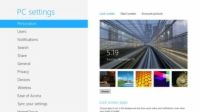  Agrandar Agrandar8 Configure su tableta como " de confianza ".Siempre que se crea una cuenta de Microsoft en un nuevo Windows 8 PC - y su tableta cuenta como un PC - Microsoft le pide que confíe en este PC. Las palabras Confianza Tsu PC puede aparecer en un menú en el tablet o en un correo electrónico. Microsoft quiere saber si confía en este PC con su información. Esta medida de seguridad garantiza que eres el acceso a la PC. Así es como funciona: Para verificar su identidad, Microsoft envía un código secreto y una dirección web a la dirección del teléfono móvil o el correo electrónico que ha introducido la primera vez que la configuración de su cuenta de Microsoft. Cuando reciba el código, visite la dirección web que aparece e introduzca el código en el cuadro de confirmación en línea. | 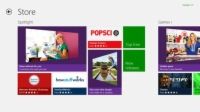  Agrandar Agrandar9 Instalar aplicaciones de PC de escritorio en tu tableta.Tu Windows 8 PC puede ejecutar las mismas aplicaciones que la tableta. Y si usted es dueño de un Windows 8 PC, de lo que has descargado una aplicación o dos para ver lo que el alboroto se trata. Al iniciar sesión en tu tableta con la misma cuenta de Microsoft que utiliza para su PC de escritorio, aplicaciones que ha instalado en su PC de escritorio estará esperando por usted. Desde la pantalla de inicio de su tableta, toque en la App Store. Cuando aparezca la App Store, deslice el dedo hacia abajo desde el borde superior de la pantalla para mostrar la barra de la aplicación. Toque Sus Aplicaciones de la barra de la aplicación. La tienda se enumeran todas las aplicaciones asociadas con su cuenta de Microsoft, pero no instaladas en su tablet. Toque en los cuadros para las aplicaciones que desea instalar (o toque en el icono Seleccionar todo para seleccionar todas.) A continuación, pulse el botón Instalar para instalar las aplicaciones en su tableta. Aplicaciones que adquiera para su PC de escritorio se pueden instalar en su tablet y viceversa. Cada aplicación comprado se puede ejecutar en cinco ordenadores asociados a tu cuenta Microsoft. |
  Agrandar Agrandar10 Comprar un hub USB y una unidad flash.Es probable que su tableta viene con un puerto USB. Eso es suficiente para conectar un ratón - pero nada más. Un concentrador USB añade puertos USB adicionales a su tableta, lo que le permite conectar un ratón, teclado, e incluso le permite cargar su teléfono. Hubs son de bajo costo, peso ligero, y plano, por lo que no acaparan mucho espacio en la bolsa de su tableta. Las unidades flash funcionan como pequeños, discos duros de bajo costo, por lo que es fácil de copiar archivos hacia y desde su tableta. Después de utilizar uno, uno se pregunta cómo ha llegado sin él. |





